index和match函数配合使用
Excel高级函数之INDEX和MATCH的应用技巧

Excel高级函数之INDEX和MATCH的应用技巧Excel是一款广泛应用于数据处理和分析的工具,而INDEX和MATCH是其中两个强大、灵活且多用途的函数。
本文将介绍并探讨INDEX和MATCH函数的应用技巧,帮助读者更好地理解和运用这两个函数。
一、INDEX函数的基本用法及注意事项1. INDEX函数的基本语法INDEX函数的语法如下:=INDEX(数组, 行数, 列数)其中,数组是待检索数据的范围或区域,行数和列数分别是从数组中返回的值的位置。
例如,如果行数和列数都为1,则返回数组的左上角单元格的值。
2. INDEX函数的使用示例假设我们有一张销售数据表,包含了产品名称、销售额和销售数量等信息。
我们要根据产品名称获取相应的销售额,可以使用以下公式:=INDEX(销售额范围, MATCH(目标产品名称, 产品名称范围, 0))其中,销售额范围是包含销售额的区域,目标产品名称是要查找的产品名称,产品名称范围是包含产品名称的区域。
在使用INDEX函数时,需要注意以下几点:- INDEX函数只能返回单个值,不能返回一个范围或数组;- INDEX函数可以根据行号和列号从数组中返回相应的值,也可以根据行标签和列标签来返回值;- 如果行数或列数为0,则INDEX函数将返回整个行或列的数组。
二、MATCH函数的基本用法及注意事项1. MATCH函数的基本语法MATCH函数的语法如下:=MATCH(查找值, 查找范围, [匹配类型])其中,查找值是要查找的值,查找范围是待查找的区域或数组,匹配类型是一个可选参数,指定了匹配的方式。
2. MATCH函数的使用示例假设我们有一个客户列表,包含了客户姓名和对应的客户编号。
我们要根据客户姓名查找相应的客户编号,可以使用以下公式:=MATCH(目标客户姓名, 客户姓名范围, 0)其中,目标客户姓名是要查找的客户姓名,客户姓名范围是包含客户姓名的区域。
在使用MATCH函数时,需要注意以下几点:- MATCH函数将返回查找值在查找范围中的相对位置,而不是返回具体的值;- 匹配类型的取值包括0、1和-1,分别表示精确匹配、小于或等于匹配和大于或等于匹配;- 如果无法找到匹配的值,MATCH函数将返回错误值#N/A。
INDEX+MATCH的组合应用

INDEX+MATCH的组合应用INDEX函数和MATCH经常是成双成对的出现,她俩的组合堪称绝配,今天我们一起来看看INDEX+MATCH的组合应用。
•电脑•Excel1、查找业务员为“爱知趣教育”的业绩:1.1输入公式:=INDEX(B2:B8,MATCH(D2,A2:A8,))MATCH(D2,A2:A8,)部分找到D2单元格内容“爱知趣教育”在单元格区域A2:A8中的位置6;INDEX函数返回单元格区域B2:B8中对应位置6的单元格B7的值,即返回15000。
END2、区间等级查找1.1输入公式:=INDEX(F$11:F$14,MATCH(B11,E$11:E$14,1))MATCH(B11,E$11:E$14,1)部分使用了模糊查找,查找小于或等于查找值的最大值,注意查找区域要按升序排列。
END1.1输入公式:=INDEX(B$20:B$26,MATCH("*"&D20&"*",A$20:A$26,))星号(*)匹配任意一串字符,字符间用&连接。
END4、带“~”的查找1.输入公式:=INDEX(B29:B35,MATCH(D29,A29:A35,))2.公式没错,为什么结果会返回错误值#N/A呢?业务员“雨~夜”中带有波形符(~),波形符(~)作为通配符,在查找包含其本身的值时,需在“~”前键入“~”,用SUBSTITUTE 函数将“~”替换成“~~”。
输入公式:=INDEX(B29:B35,MATCH(SUBSTITUTE(D29,"~","~~"),A29:A3 5,))END5、查找返回多列数据1.输入公式:=INDEX(B38:B43,MATCH($F$38,$A$38:$A$43,))MATCH($F$38,$A$38:$A$43,)部分找到F38单元格内容“小玉”在单元格区域A38:A43中的位置5;公式向右填充,单元格区域由B38:B43变C38:C43变D38:D43,INDEX函数返回单元格区域中对应位置5的单元格的值。
index和match多条件组合函数的使用 -回复

index和match多条件组合函数的使用-回复在Excel中,INDEX和MATCH函数是非常强大且常用的函数,可以帮助我们根据多个条件组合来查找和提取数据。
本文将详细介绍INDEX和MATCH函数的使用方法,以及如何利用它们来实现多条件组合的数据提取和查找。
首先,我们来了解一下INDEX和MATCH函数的基本用法。
INDEX函数可用于从一个定义的范围中返回选定行和列的数值。
它的基本语法如下:INDEX(返回范围,行号,列号)返回范围可以是任何一个数据表格或数组的范围,它用于存储我们要提取的数据。
行号和列号则确定了我们需要提取数据的位置。
例如,INDEX(A1:B10, 3, 2)将返回范围A1:B10中第3行第2列的数值。
MATCH函数可用于在一个范围中查找具体数值或文本,并返回其在范围中的位置。
它的基本语法如下:MATCH(查找的数值或文本,查找范围,匹配方式)查找的数值或文本是我们要在范围中查找的值,查找范围则是被查找的范围。
匹配方式有三种方式可选,分别是0、1和-1。
0表示精确匹配,1表示查找比要查找的值大的最小值,-1则表示查找比要查找的值小的最大值。
通常情况下我们使用精确匹配,即0。
例如,MATCH("苹果", A1:A10, 0)将返回在A1:A10中第一个出现的"苹果"的位置。
现在我们可以来看一下如何使用INDEX和MATCH函数进行多条件组合的数据提取和查找。
假设我们有一个销售数据表格,其中包含产品名称、客户名称、销售额和销售日期等信息。
我们需要根据多个条件组合来查找和提取数据。
下面就分步骤来操作。
首先,我们需要在表格中设置好数据,并确保每一列都有合适的标题。
接下来,我们可以使用MATCH函数来查找我们要查找的条件所在的行。
假设我们要查找产品名称为"苹果"、客户名称为"张三"的销售记录。
我们可以使用如下的公式:=MATCH("苹果"&"张三", A2:A10&B2:B10, 0)这个公式的含义是在A2:A10(产品名称)和B2:B10(客户名称)这两个列中查找"苹果"和"张三"组合的值,并返回第一次出现的位置。
如何使用INDEX和MATCH函数在Excel中实现多条件查找

如何使用INDEX和MATCH函数在Excel中实现多条件查找在Excel中,通常我们要对大量数据进行查找和筛选。
除了基本的查找和筛选功能外,有时候我们需要实现更复杂的多条件查找。
在这种情况下,可以使用INDEX和MATCH函数相结合来高效地实现多条件查找。
本文将介绍如何使用INDEX和MATCH函数在Excel中实现多条件查找。
1. 简介INDEX函数用于返回一个或多个单元格在指定区域的位置,并可以根据位置返回该单元格的值。
MATCH函数用于在指定区域中查找某个值,并返回该值所在位置的相对位置。
2. INDEX函数的使用INDEX函数的基本语法为:INDEX(返回范围,行号,列号)其中,返回范围为要查找的数据范围,行号和列号为要返回的单元格在该范围中的行号和列号。
例如,我们有一个数据表,其中包含姓名、性别和年龄三列数据,要查找并返回姓名为“张三”的性别和年龄。
可以使用以下公式:=INDEX(性别年龄范围,MATCH("张三",姓名范围,0),列号)其中,性别年龄范围为性别和年龄两列数据的范围,姓名范围为姓名列的范围,列号指定要返回的数据所在的列号。
3. MATCH函数的使用MATCH函数的基本语法为:MATCH(要查找的值,查找范围,匹配类型)其中,要查找的值为需要查找的条件值,查找范围为要进行查找的数据范围,匹配类型为0时表示完全匹配。
例如,我们要在姓名列中查找“张三”的位置,可以使用以下公式:=MATCH("张三",姓名范围,0)其中,姓名范围为姓名列的范围,0表示完全匹配。
4. 实现多条件查找要实现多条件查找,可以将多个条件相结合作为MATCH函数的查找值。
例如,我们要查找姓名为“张三”且性别为“男”的年龄,可以使用以下公式:=INDEX(年龄范围,MATCH(1, (姓名范围="张三")*(性别范围="男"),0))其中,年龄范围为年龄列的范围,姓名范围和性别范围分别为姓名列和性别列的范围。
Excel高级技巧使用INDEX与MATCH函数进行多条件查找与匹配

Excel高级技巧使用INDEX与MATCH函数进行多条件查找与匹配Excel是一个功能强大的电子表格软件,广泛应用于数据分析和处理。
在Excel中,我们通常使用函数来实现各种复杂的操作,其中INDEX与MATCH是两个非常有用的函数,特别是在进行多条件查找与匹配时。
一、INDEX函数的基本用法与语法INDEX函数用于在指定的数据区域中返回某个特定位置的值。
其基本语法如下:INDEX(返回范围,行数,列数)其中,返回范围指定待查找的数据区域,行数与列数指定要返回的值在该数据区域中的位置。
例如,假设我们有一个学生成绩表,其中包含了学生的姓名、科目和成绩。
我们想要根据姓名和科目来查找对应的成绩,可以使用INDEX函数来实现。
二、MATCH函数的基本用法与语法MATCH函数用于在指定的数据区域中查找某个值,并返回其在数据区域中的位置。
其基本语法如下:MATCH(要查找的值,查找范围,匹配方式)其中,要查找的值指定待查找的值,查找范围指定数据区域,匹配方式指定查找的方式,如精确匹配或近似匹配。
例如,在上述的学生成绩表中,我们可以使用MATCH函数来根据姓名和科目查找对应值的位置。
三、使用INDEX与MATCH函数进行多条件查找与匹配在实际的数据处理中,我们常常需要根据多个条件来查找和匹配数据。
使用INDEX与MATCH函数的组合可以实现这一目标。
具体步骤如下:1. 在Excel中创建一个数据表,包含多个条件、待查找的值和返回的结果。
2. 使用MATCH函数来确定每个条件的位置。
例如,假设我们要根据姓名和科目来查找成绩,分别在数据表中的第一行和第一列。
3. 使用INDEX函数来根据MATCH函数返回的位置来获取结果。
例如,根据姓名的位置返回对应行的范围,再根据科目的位置在该范围中返回对应的成绩。
通过以上步骤,我们可以快速准确地实现多条件下的查找与匹配。
四、实例演示以下是一个简单的实例演示,用于说明如何使用INDEX与MATCH函数进行多条件查找与匹配。
Index+Match函数组合操作实例

Index+Match函数组合操作实例Index+Mctch引⽤多表区域中的单个数据公式1:=IFERROR(INDEX((B3:E6,H3:K6),MATCH(B10,IF(A10="零售",A3:A6,G3:G6),0),MATCH(C10,B2:E2,0),IF(公式说明:使⽤Index的引⽤形式index(两个区域,⾏号,列号,区域号),其中⾏号和列号使⽤match函数求公式2:=IFERROR(INDEX(IF(A10="零售",B3:E6,H3:K6),MATCH(B10,IF(A10="零售",A3:A6,G3:G6),0),MATCH(C1公式说明:使⽤Index的数组形式index(区域,⾏号,列号),其中⾏号和列号使⽤match函数求出,结合if来公式3:=INDEX(IF(A10="零售",B3:E6,H3:K6),MATCH(B10,IF(A10="零售",A3:A6,G3:G6),0),MATCH(C10,IF(A10=公式说明:使⽤Index的数组形式index(区域,⾏号,列号),其中⾏号和列号使⽤match函数求出,结合if来判断零售和批数组形式:INDEX(array, row_num, [column_num])解释:INDEX(单个数值区域,⾏号,列号)引⽤形式:INDEX(reference, row_num, [column_num], [area_num])解释:INDEX(⼀个或多个数值区域,⾏号,列号,区域号)),MATCH(C10,B2:E2,0),IF(A10="零售",1,2)),"⽆数据")函数求出,结合if来判断零售和批发区域,最后使⽤iferror来判断是否能查找到结果,若⽆,返回“⽆数据”3:A6,G3:G6),0),MATCH(C10,IF(A10="零售",B2:E2,H2:K2),0)),"⽆数据")合if来判断零售和批发区域,最后使⽤iferror来判断是否能查找到结果,若⽆,返回“⽆数据”提⽰。
Excel高级函数使用INDEX和MATCH函数进行多条件数据检索

Excel高级函数使用INDEX和MATCH函数进行多条件数据检索在Excel中,INDEX和MATCH函数是两个非常强大的函数,它们可以配合使用实现多条件的数据检索。
在本文中,我将介绍如何使用INDEX和MATCH函数进行多条件数据检索,并演示其用法和实际应用场景。
一、INDEX函数的使用INDEX函数是一种数组函数,可以根据指定的行号和列号返回一个特定的数值或者规定的区域。
它的基本语法为:INDEX(数组, 行号, 列号)其中,数组是要检索的数据范围;行号和列号分别指定要返回的单元格在该范围内的位置。
例如,要从A1到D5范围内检索第3行第2列的数据,可以使用以下公式:=INDEX(A1:D5, 3, 2)二、MATCH函数的使用MATCH函数用于在指定范围内查找某个值,并返回该值在范围内的位置。
它是一个查找函数,常用于配合INDEX函数进行数据检索。
MATCH函数的基本语法为:MATCH(要查找的值, 查找范围, 匹配类型)其中,要查找的值是你需要在查找范围内进行搜索的数值或文本;查找范围是你要搜索的数据范围;匹配类型是一个可选参数,用于指定查找方式,常用的有0、1、-1三种。
默认值为1,表示要求查找范围内的值与要查找的值完全匹配。
例如,要查找A1到A5范围内的数值中匹配数字5的位置,可以使用以下公式:=MATCH(5, A1:A5, 0)三、多条件数据检索示例下面我们以一个实际案例来演示如何使用INDEX和MATCH函数进行多条件数据检索。
假设有一个销售数据表格,其中包含了销售人员、产品类型和销售额等信息。
现在我们需要根据销售人员和产品类型来查找对应的销售额。
首先,我们可以设置一个销售人员列表和一个产品类型列表,用户可以通过下拉菜单选择具体的销售人员和产品类型。
然后,在另一个单元格内使用INDEX和MATCH函数进行数据检索。
1. 假设销售人员列表位于A1到A5范围内,产品类型列表位于B1到B4范围内;销售额表格从C1到F5。
Excel高级函数INDEX和MATCH的嵌套运用和动态数据查找和多条件查找技巧和条件数据匹配

Excel高级函数INDEX和MATCH的嵌套运用和动态数据查找和多条件查找技巧和条件数据匹配在Excel中,INDEX和MATCH是两个非常强大的函数,它们的嵌套运用能够实现动态数据查找和多条件查找,并且能够实现条件数据匹配。
在本文中,我将详细介绍INDEX和MATCH函数的用法以及它们的嵌套运用技巧。
一、INDEX函数的基本用法INDEX函数是一种查找函数,它可以从指定的数据区域中返回一个单元格的值,其基本语法如下:INDEX(数组,行号,列号)其中,数组是需要进行查找的数据区域,行号和列号分别是需要返回值的单元格在数据区域中的行号和列号。
举个例子来说,假设我们有一个学生成绩表,其中包含学生姓名、科目和成绩三个列。
如果我们想要查找某个学生在某个科目上的成绩,可以使用INDEX函数来实现。
具体的公式如下:=INDEX(成绩表[成绩],MATCH(要查找的学生姓名,成绩表[姓名],0),MATCH(要查找的科目,成绩表[科目],0))其中,成绩表是学生成绩表的数据区域,要查找的学生姓名和要查找的科目是我们需要输入的查找条件。
二、MATCH函数的基本用法MATCH函数是另一种查找函数,它可以在指定的数据区域中查找某个值,并返回该值所在的位置。
其基本语法如下:MATCH(要查找的值,查找区域,匹配类型)其中,要查找的值就是我们的查找条件,查找区域是需要进行查找的数据区域,匹配类型是指定查找方式,一般为0代表精确匹配,-1代表不精确匹配。
在上面的例子中,我们用了两个MATCH函数来分别查找学生姓名和科目所在的位置,然后再将这两个位置作为行号和列号传递给INDEX函数。
三、INDEX和MATCH函数的嵌套运用INDEX和MATCH函数的嵌套运用能够实现动态数据查找,即利用某个条件来查找相应的数据。
例如,在上面的例子中,我们可以输入不同的学生姓名和科目来查找相应的成绩。
另外,INDEX和MATCH函数的嵌套运用还可以实现多条件查找。
index嵌套match函数的用法

index嵌套match函数的用法在编程中,index和match函数是常用的字符串处理函数。
它们被广泛用于查找字符串中特定字符或子串的位置。
而将index函数嵌套在match函数中使用,可以更加灵活地满足特定的需求。
index函数是用于查找给定字符或子串在目标字符串中的位置的。
它的使用格式为:index(目标字符串, 要查找的字符或子串)。
当要查找的字符或子串存在于目标字符串中时,index函数将返回其在目标字符串中的位置。
如果不存在,则返回-1。
而match函数是用于从字符串中搜索匹配特定模式的子串的。
它的使用格式为:match(模式, 目标字符串)。
当目标字符串中有满足模式的子串时,match函数将返回该子串的值。
如果没有匹配到,则返回空值。
将index函数嵌套在match函数中使用可以实现更加复杂的字符串处理操作。
通过使用这种组合,我们可以在目标字符串中查找特定的字符或子串,并进一步对匹配到的子串进行处理。
例如,假设我们需要检查一个文本字符串中是否出现了某些关键词。
我们可以使用index函数找到这些关键词在文本中的位置,并使用match函数进一步处理这些关键词。
假设我们要查找的关键词是"apple",我们可以使用index函数来查找该关键词在文本字符串中的位置。
然后,我们可以将index函数嵌套在match函数中,来检查是否在指定位置匹配到了关键词。
以下是示例代码:```text = "I like to eat apples."keyword = "apple"# 使用index函数找到关键词在文本字符串中的位置index_position = index(text, keyword)# 使用match函数检查关键词是否匹配matched_keyword = match(keyword, index_position)if matched_keyword:print("关键词匹配成功!")else:print("未找到匹配的关键词。
如何使用INDEX函数和MATCH函数的嵌套使用
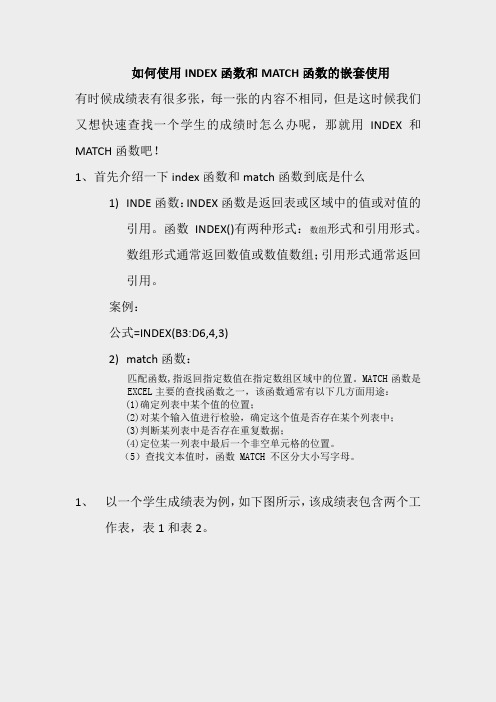
如何使用INDEX函数和MATCH函数的嵌套使用
有时候成绩表有很多张,每一张的内容不相同,但是这时候我们又想快速查找一个学生的成绩时怎么办呢,那就用INDEX和MATCH函数吧!
1、首先介绍一下index函数和match函数到底是什么
1)INDE函数:INDEX函数是返回表或区域中的值或对值的
引用。
函数INDEX()有两种形式:数组形式和引用形式。
数组形式通常返回数值或数值数组;引用形式通常返回
引用。
案例:
公式=INDEX(B3:D6,4,3)
2)match函数:
匹配函数,指返回指定数值在指定数组区域中的位置。
MATCH函数是
EXCEL主要的查找函数之一,该函数通常有以下几方面用途:
(1)确定列表中某个值的位置;
(2)对某个输入值进行检验,确定这个值是否存在某个列表中;
(3)判断某列表中是否存在重复数据;
(4)定位某一列表中最后一个非空单元格的位置。
(5)查找文本值时,函数 MATCH 不区分大小写字母。
1、以一个学生成绩表为例,如下图所示,该成绩表包含两个
工作表,表1和表2。
2、如果我们想通过某同学的语文成绩和学号来查询该同学的
学号,我们就可以通过在表2中输入公式“=INDEX(Sheet1!A2:G16,MATCH(Sheet1!D2,Sheet1!A2:G2,0), MATCH(Sheet1!B2,Sheet1!B2:B16,0))”,具体过程如下图所示。
3、在输入公式不必输入单元格的字母,可以直接点击单元格的位置即可,INDEX函数和MATCH 函数的嵌套使用介绍完了,各位老师们也可以用INDEX函数和MATCH函数来实现其它的查找功能。
Excel高级技巧使用INDEX与MATCH函数进行多条件查找与精确匹配

Excel高级技巧使用INDEX与MATCH函数进行多条件查找与精确匹配在Excel中,INDEX与MATCH函数是非常强大且常用的函数,它们可以帮助我们进行多条件查找与精确匹配。
本文将介绍如何使用这两个函数来实现这些功能。
一、使用INDEX函数进行多条件查找INDEX函数是一种灵活的函数,可以帮助我们在一个区域或数组中查找指定条件的值。
下面是INDEX函数的基本语法:INDEX(返回范围,行数,列数)。
在实际应用中,我们可以通过结合MATCH函数来实现多条件查找。
MATCH函数可以在某一列或行中查找指定值或条件的位置,并将结果返回给INDEX函数。
假设我们有一个包含商品名称、销售日期和销售额的数据表格。
我们想要根据商品名称和销售日期来查找对应的销售额。
首先,在数据表格中创建一个新的区域,将商品名称和销售日期作为查找条件。
然后,使用INDEX函数结合MATCH函数来查找销售额。
具体步骤如下:1. 在数据表格中,选择一个空白区域,作为查找条件的区域。
将商品名称和销售日期作为列标题,每一行输入需要查找的具体条件。
2. 在销售额列中,使用以下公式来计算对应的销售额:=INDEX(销售额区域,MATCH(商品名称,商品名称区域,0),MATCH(销售日期,销售日期区域,0))在公式中,销售额区域是指销售额的数据范围,商品名称和销售日期分别是要查找的条件,商品名称区域和销售日期区域分别是查找条件所在的范围。
通过这样的方式,我们可以在数据表格中根据多个条件来查找对应的值。
二、使用MATCH函数进行精确匹配MATCH函数可以帮助我们在某一列或行中查找指定值的位置。
下面是MATCH函数的基本语法:MATCH(lookup_value,lookup_array,match_type)。
在实际应用中,我们可以通过设置match_type为0来实现精确匹配。
当match_type为0时,MATCH函数会查找与lookup_value完全匹配的值。
excel index和match用法

excel index和match用法一、简介Index和Match函数是Excel中常用的查找和定位功能,它们在数据处理和分析中发挥着重要的作用。
Index函数用于返回单元格或值的引用,而Match函数用于在数据范围内查找特定值的位置。
二、Index函数用法1. 基本用法:Index函数需要指定数据源区域、行数和列数,以返回相应的单元格值。
例如,如果要在A1:A10的数据范围内引用第3行的第5列,可以使用公式"=index(数据源区域, 行数, 列数)"。
2. 数组使用:Index函数可以与数组参数一起使用,以返回一个数组的结果。
例如,如果要在A1:A10的数据范围内查找第3行的值,并返回该行所有列的结果,可以使用公式"=index(数据源区域, 3, col)",其中"col"为要返回的列数。
3. 相对引用:Index函数的行数和列数参数都是相对引用,可以随着公式所在单元格的位置变化而自动更新。
4. 多级索引:可以使用多个Index函数来返回多级数据。
例如,如果数据范围被分为不同的区域,每个区域都有不同的行和列数,可以使用多个Index函数来分别返回每个区域的数据。
三、Match函数用法1. 基本用法:Match函数需要指定数据范围、查找值和匹配类型(近似匹配或精确匹配)。
如果查找值在数据范围内存在,则返回其位置;否则返回#N/A表示找不到匹配项。
2. 精确匹配:Match函数可以使用精确匹配类型,以确保查找值在数据范围内是精确匹配的。
例如,如果要在A1:A10的数据范围内查找值为"苹果"的项,可以使用公式"=match(查找值, 数据范围, 0)"。
3. 数组使用:Match函数可以与数组参数一起使用,以返回数组中所有匹配项的位置。
例如,如果要在A1:A5的数据范围内查找所有大于30的值,并返回这些值的行数,可以使用公式"=match(大于30的数组, 数据范围数组, 0, array)”。
match函数和index函数的使用方法及实例

match函数和index函数的使用方法及实例`match`函数和`index`函数在编程中经常用于查找和匹配数据。
以下是它们的使用方法及实例:1.`match`函数:`match`函数在很多编程语言中都有,它的作用是在一个数组或列表中查找指定的值,并返回第一个匹配的索引。
如果找不到匹配的值,它将返回-1。
使用方法:```match(目标值,数组/列表,索引)```实例:假设我们有一个数组`[1,3,5,7,9]`,现在我们要查找值为5的索引,可以使用`match`函数:```pythonarr=[1,3,5,7,9]target=5index=match(target,arr)print(index)#输出:2```2.`index`函数:`index`函数在Python中用于在列表或元组中查找指定的值,并返回第一个匹配的索引。
如果找不到匹配的值,它将抛出`ValueError`异常。
使用方法:```index(目标值,列表/元组)```实例:假设我们有一个列表`['apple','banana','orange','banana']`,现在我们要查找值为'banana'的索引,可以使用`index`函数:```pythonarr=['apple','banana','orange','banana']target='banana'index=arr.index(target)print(index)#输出:1```注意:在使用`index`函数时,如果列表或元组中有重复的值,`index`函数会返回第一个出现的索引。
如果要查找的值在列表或元组中不存在,则会抛出`ValueError`异常。
所以在使用时要确保输入的值在列表或元组中存在。
Excel教程:index和match组合函数,记录销售额第一次出现负数的月份

Excel教程:index和match组合函数,记录销售额第一次出现负数的月份Excel中,index函数和match函数经常会结合嵌套使用,完成一些数据查找返回。
比如下面的Excel表格,记录了每组数据1-6月份的营收情况。
需要在H列输入函数公式,统计每组数据第一次出现负数(亏损)的月份。
H2单元格公式为:=INDEX($A$1:$F$1,MATCH(1>0,$A2:$F2<0,0))按下CTRL+shift+回车键,结束数组公式。
今天的Excel教程,主要就是用INDEX和MATCH函数嵌套完成。
MATCH函数用于返回要查找的数据在区域中的相对位置。
用法为:MATCH(要查找的数据, 查找区域, 查找方式)回到案例中:MATCH(1>0,$A2:$F2<0,0),就是查找大于0的数,排在第几个。
1>0:返回TRUE。
$A2:$F2<0:返回一组逻辑值:{FALSE,TRUE,FALSE,FALSE,FALSE,FALSE}所以,MATCH(1>0,$A2:$F2<0,0),得到结果为2。
接下来看INDEX函数:INDEX函数的语法为:INDEX(数组或区域, 行号, 列号)=INDEX(A1:F1,2),返回2月。
如果你会VBA,或者想用VBA来练习这个题目,可以插入两个模块,写代码,实现点击按钮,生成和清除结果。
模块1:Sub 负数()Dim rng As Range, i%For Each rng In Range([a2], [a1].End(xlDown)) Set rngs = rng.Resize(1, 6) For Each rng1 In rngs i = i + 1 If rng1.Value < 0 Then Exit For End If Next rng1 rng(1, 8) = Cells(1, i).Value i = 0Next rngEnd Sub模块2:Sub 清除()Range([h2], Cells(Rows.Count, "h").End(xlUp)(2, 1)).ClearContentsEnd Sub。
index和match函数的使用方法

index和match函数的使用方法Index和match是Excel中常用的函数,用于在数据中查找和匹配特定的值或条件。
下面将详细介绍这两个函数的使用方法。
1. Index函数Index函数的作用是返回一个指定的数组或区域中的单元格的值。
它的基本语法为:=Index(数组,行数,列数)其中,数组是要查找的范围,行数和列数是要返回的单元格的位置。
如果省略列数,则默认为1。
例如,有一个包含学生姓名和成绩的表格,如果要查找某个学生的成绩,可以使用以下公式:=Index(B2:C10,Match('张三',B2:B10,0),2)这个公式的含义是,在B2:C10区域中查找“张三”所在的行数,然后返回该行的第二列(即成绩)的值。
2. Match函数Match函数的作用是在一个指定的区域中查找某个值,并返回该值所在的行或列的位置。
它的基本语法为:=Match(查找值,查找区域,匹配类型)其中,查找值是要查找的值,查找区域是要查找的范围,匹配类型是0表示精确匹配,1表示近似匹配。
例如,如果要查找表格中“张三”的行数,可以使用以下公式:=Match('张三',B2:B10,0)这个公式的含义是,在B2:B10区域中查找“张三”所在的行数,并返回该行的位置。
除了上述基本用法外,Index和Match函数还可以结合使用,实现更复杂的数据查找和匹配操作。
例如,可以使用Index函数返回某个特定条件下的所有行或列的值,再使用Match函数查找某个值所在的位置。
综上所述,Index和Match函数是Excel中非常实用的函数,可以帮助用户快速地查找和匹配数据。
通过熟练掌握它们的用法,可以大大提高工作效率。
使用INDEX和MATCH函数在Excel中进行高级查找
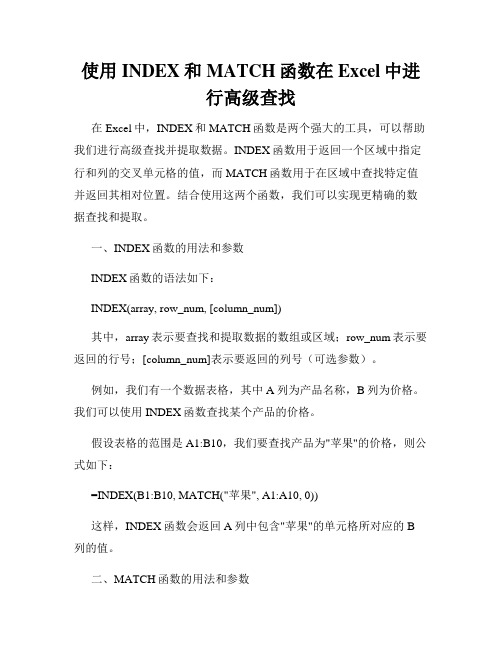
使用INDEX和MATCH函数在Excel中进行高级查找在Excel中,INDEX和MATCH函数是两个强大的工具,可以帮助我们进行高级查找并提取数据。
INDEX函数用于返回一个区域中指定行和列的交叉单元格的值,而MATCH函数用于在区域中查找特定值并返回其相对位置。
结合使用这两个函数,我们可以实现更精确的数据查找和提取。
一、INDEX函数的用法和参数INDEX函数的语法如下:INDEX(array, row_num, [column_num])其中,array表示要查找和提取数据的数组或区域;row_num表示要返回的行号;[column_num]表示要返回的列号(可选参数)。
例如,我们有一个数据表格,其中A列为产品名称,B列为价格。
我们可以使用INDEX函数查找某个产品的价格。
假设表格的范围是A1:B10,我们要查找产品为"苹果"的价格,则公式如下:=INDEX(B1:B10, MATCH("苹果", A1:A10, 0))这样,INDEX函数会返回A列中包含"苹果"的单元格所对应的B 列的值。
二、MATCH函数的用法和参数MATCH函数的语法如下:MATCH(lookup_value, lookup_array, [match_type])其中,lookup_value表示要查找的值;lookup_array表示要在其中查找的区域或数组;[match_type]表示匹配类型(可选参数)。
MATCH函数根据查找到的值在lookup_array中的位置返回相关的相对位置。
例如,我们要查找产品名称为"苹果"的单元格在A列的位置,则公式如下:=MATCH("苹果", A1:A10, 0)这样,MATCH函数会返回包含"苹果"的单元格在A列的位置。
三、结合使用INDEX和MATCH函数进行高级查找使用INDEX和MATCH函数结合可以实现更精确的高级查找,尤其适用于大型数据表格和复杂的数据关系。
WPS表格怎么使用index与match函数搭配使用?

WPS表格怎么使用index与match函数搭配使用?
使用index可以对我们的数据进行查询的时候,配上match可以动态使用。
1、我们编辑了一个公司人员出差的大概的费用表,我们来选择查询使用。
2、这个时候我们输入我们的函数:第一个是要我们输入想要查询的数组
3、选择里面的数值数据,这里使用match函数挑选出选中的数据。
4、后面在选择要使用match函数查找的区域。
这里我们使用精确查找。
5、这时候我们移出光标到后面输入英文逗号,再输入match查找另一个数据。
格式基本上相同。
6、最后我们完成的函数如下图所示,函数是:=INDEX(I23:J25,MATCH(H30,I22:J22,0),MATCH(I30,H23:H25, 0))
7、我们还可以设置联动使用起来更方便,选择数据里面的数据有效性的序列。
8、我们设置序列为2个,一个是国内国外,一个机票之类的。
9、引用了这些之后我们点击倒三角能下拉选择。
10、随意的变换我们能求出不同情况的下的费用支出。
excel 中INDEX和MATCH函数嵌套应用

INDEX和MATCH函数嵌套应用主讲老师:简单老师第一部分:INDEX和MATCH函数用法介绍第一,MATCH函数用法介绍MATCH函数也是一个查找函数。
MATCH 函数会返回匹配值的位置而不是匹配值本身。
在使用时,MATCH函数在众多的数字中只查找第一次出现的,后来出现的它返回的也是第一次出现的位置。
MATCH函数语法:MATCH(查找值,查找区域,查找模式)可以通过下图来认识MATCH函数的用法:=MATCH(41,B2:B5,0),得到结果为4,返回数据区域B2:B5 中41 的位置。
=MATCH(39,B2:B5,1),得到结果为2,由于此处无正确匹配,所以返回数据区域B2: B5 中(38) 的位置。
注:匹配的查找值,MATCH 函数会查找小于或等于(39)的最大值。
=MATCH(40,B2:B5,-1),得到结果为#N/A,由于数据区域B2:B5 不是按降序排列,所以返回错误值。
第二,INDEX函数用法介绍INDEX函数的功能就是返回指定单元格区域或数组常量。
如果同时使用参数行号和列号,函数INDEX返回行号和列号交叉处的单元格中的值。
INDEX函数语法:INDEX(单元格区域,行号,列号)可以通过下图来认识INDEX函数的用法:=INDEX(A1:C6,2,3),意思就是返回A1:C6中行号是2 列号是3 ,即第二行与第三列的交叉处,也就是C2单元格的值,为84。
第二部分:INDEX和MATCH函数应用案例介绍下图工作表所示的是一个产品的型号和规格的价格明细表。
通过这个表的数据,进行一些对应的查询操作。
第一,单击B5单元格下拉按钮,选择型号,然后在B6单元格完成型号所在行号的查询。
如下图所示:随意选择一个型号,比如A0110,然后在B6单元格输入公式:=MATCH($B$5,$D$4: $D$12,0),得到结果1。
公式解释:用MATCH函数查找B5单元格这个型号在D4:D12区域中对应的位置。
- 1、下载文档前请自行甄别文档内容的完整性,平台不提供额外的编辑、内容补充、找答案等附加服务。
- 2、"仅部分预览"的文档,不可在线预览部分如存在完整性等问题,可反馈申请退款(可完整预览的文档不适用该条件!)。
- 3、如文档侵犯您的权益,请联系客服反馈,我们会尽快为您处理(人工客服工作时间:9:00-18:30)。
index和match函数配合使用
index和match函数是Excel中非常实用的函数,它们可以协同使用来快速查找和匹配数据。
index函数是一个非常强大的函数,它可以查找数据在某个区域的位置。
通常情况下,我们使用index函数将某个单元格的值赋值给另外一个单元格。
match函数可以帮助我们在某个区域中查找符合条件的数据,并返回其所在的行或列。
通常情况下,我们使用match函数确定需要查找的数据在表格中的位置。
当这两个函数结合起来使用时,可以快速准确地定位需要查找的数据,并将其位置作为参数传递给其他函数。
这种方法可以在处理大量数据时节省大量时间和精力。
使用index和match函数组合的语法如下:
=index(范围,match(查找值,范围,0))
其中“范围”是指需要查找的数据所在的区域,“查找值”是指需要查找的数据。
需要注意的是,match函数的最后一个参数必须设置为0,这样才能确保查找到的是精确匹配的数据。
总之,index和match函数的组合可以帮助我们快速、准确地查找和匹配数据,提高工作效率。
- 1 -。
